विज्ञापन
अगर तुम Cortana का उपयोग करें विंडोज 10 में आप कॉर्टाना के साथ 6 सबसे अच्छी चीजें नियंत्रित कर सकते हैंCortana आपको विंडोज 10 पर हाथों से मुक्त होने में मदद कर सकता है। आप उसे अपनी फ़ाइलों और वेब को खोजने, गणना करने या मौसम के पूर्वानुमान को खींचने दे सकते हैं। यहाँ हम उसके कुछ कौशल को कवर करते हैं। अधिक पढ़ें , आपको उसकी नई टू-डू सूची सुविधा पसंद आएगी।
Cortana अब कार्य सूची प्रबंधन के लिए लोकप्रिय Wunderlist आवेदन के साथ एकीकृत है। तो, "अरे, कोरटाना" कहने के लिए तैयार हो जाइए और पहले से ज्यादा काम करिए।
एक Wunderlist खाता कनेक्ट करना
आप कुछ आसान चरणों में Cortana को अपने वर्तमान Wunderlist खाते तक पहुंचने की अनुमति दे सकते हैं। Cortana खोलें Cortana को कैसे सेट करें और विंडोज 10 में उसे हटा देंऑफिस के बाद से Cortana Microsoft का सबसे बड़ा उत्पादकता उपकरण है। हम आपको दिखाएंगे कि विंडोज 10 के डिजिटल असिस्टेंट के साथ शुरुआत कैसे करें या बेहतर गोपनीयता के लिए कोरटाना को कैसे बंद करें। अधिक पढ़ें या तो आपके टास्कबार में सर्च बॉक्स या आइकन के साथ या वॉयस कमांड "अरे, कोरटाना" का उपयोग करके यदि आपके पास यह सेटिंग सक्षम है।
फिर एक कमांड दर्ज करें या बोलें, जैसे कि शॉपिंग लिस्ट बनाएं या मुझे मेरा कार्य सूची दिखाएं. यह संबंधित सूची बनाएगा या दिखाएगा और वंडरलिस्ट एक उपलब्ध ऐप के रूप में दिखाई देगा। क्लिक करें अधिक करने के लिए कनेक्ट करें Wunderlist स्थापित करने के लिए।

यदि आप एक मौजूदा Wunderlist उपयोगकर्ता हैं, तो आप अपने Microsoft, Facebook, Google या Wunderlist क्रेडेंशियल्स का उपयोग करके साइन इन कर सकते हैं। यदि आप एक नए उपयोगकर्ता हैं, तो चुनें खाता बनाएं अपना खाता सेट करने के लिए लिंक। फिर, क्लिक करें अधिकृत बटन का उपयोग और अनुमति देने के लिए हाँ अंतिम स्क्रीन पर अगर आप अपने उपयोगकर्ता नाम और पासवर्ड को याद रखना चाहते हैं।

यदि Wunderlist पहले से कनेक्ट है, तो चुनें वंडरलिस्ट में अधिक करें संपर्क।

Wunderlist डेस्कटॉप ऐप कनेक्ट करना
यदि आप वर्तमान में उपयोग करते हैं विंडोज 10 के लिए वंडरलिस्ट डेस्कटॉप ऐप विंडोज के लिए 6 सरल समय प्रबंधन और उत्पादकता ऐप्सक्या आपका कंप्यूटर आपको अधिक काम करने में मदद कर सकता है? यह निश्चित रूप से कर सकते हैं। महान संगठन सॉफ़्टवेयर आपको अधिक उत्पादक बना सकता है। यह कठिन की बजाय अधिक मेहनत करने की बात है। अधिक पढ़ें , आप दो अनुप्रयोगों को जोड़ सकते हैं।
तब Cortana खोलें, चुनें स्मरण पुस्तक > जुड़े हुए खाते. Wunderlist के दाईं ओर, पर क्लिक करें बंद कनेक्शन चालू करने के लिए लिंक पर. दबाएं जुडिये अगली स्क्रीन पर बटन।

फिर आप वंडरलिस्ट तक पहुंच की अनुमति देने के लिए ऑन-स्क्रीन संकेतों का पालन करेंगे। ऊपर दिए गए वेब एप्लिकेशन को कनेक्ट करने की तरह, आप अपने मौजूदा खाते में साइन इन कर सकते हैं या नया बना सकते हैं। फिर, एक्सेस को अधिकृत करें और अपनी साख बचाने के लिए एक विकल्प चुनें।
Wunderlist डेस्कटॉप ऐप इंस्टॉल करना
यदि आपके पास वर्तमान में नहीं है, लेकिन Wunderlist डेस्कटॉप ऐप इंस्टॉल करना चाहते हैं, तो आप इसे सीधे से कर सकते हैं Wunderlist वेबसाइट. अपना प्लेटफ़ॉर्म चुनें और जब Microsoft Store खुल जाए, तो क्लिक करें एप्लिकेशन लें.
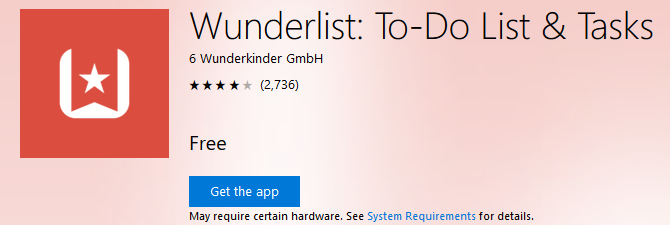
वैकल्पिक रूप से, यदि आप अपने कंप्यूटर पर स्थापित हैं और Wunderlist खोजते हैं, तो आप Microsoft Store एप्लिकेशन खोल सकते हैं। जब एप्लिकेशन प्रदर्शित होता है, तो क्लिक करें प्राप्त बटन इसे स्थापित करने के लिए।
प्रबंध सूची और कार्य
अब जब आपने Cortana को Wunderlist के साथ जोड़ा है, तो आप आसानी से अपने to-dos और सूचियों को प्रबंधित करना शुरू कर सकते हैं। ध्यान रखें कि कार्य सूची प्रबंधन के सभी सामान्य आदेश उपलब्ध नहीं हैं। हालांकि, निश्चित रूप से उपयोगी हैं जो कर सकते हैं आप अपने डॉस के ऊपर रखें अपनी टू-डू सूची को बढ़ावा देने के लिए नई Wunderlist फ़ोल्डर का उपयोग कैसे करेंWunderlist को एक अच्छी टू-डू ऐप के लिए आवश्यक दो नई सुविधाओं के साथ एक बड़ा अपडेट मिला: कार्यों को व्यवस्थित करना और जल्दी से जोड़ना। क्या ये आपकी पसंद का उत्पादकता ऐप बनने में मदद करते हैं? अधिक पढ़ें .
सूचियाँ बनाना
कॉर्टाना के साथ एक नई सूची बनाने के लिए, बस एप्लिकेशन को एक्सेस करें जैसा कि आप सामान्य रूप से करते हैं। आप अनुरोधों में टाइप करना पसंद करते हैं या वॉइस कमांड का उपयोग करें होम वॉयस कंट्रोल के लिए सिरी बनाम गूगल नाउ बनाम कोरटानायह जानने के लिए कि आपके लिए कौन सा होम वॉयस कंट्रोल सबसे अच्छा है, और कौन सा वॉयस असिस्टेंट आपकी विशिष्ट आवश्यकताओं को पूरा करता है, हमने सिरी, Google नाओ और कोर्टाना के लिए पेशेवरों और विपक्ष का अनावरण किया। अधिक पढ़ें , दोनों काम करेंगे।
फिर आप कोरटाना को निर्देश दे सकते हैं कि आप जिस सूची को बनाना चाहते हैं उसका नाम लिखकर या कहकर नई सूची बनाएं। इसके कुछ उदाहरणों में शामिल हैं: अवकाश सूची बनाएं, ईवेंट सूची बनाएं, या खरीदारी सूची बनाएँ. फिर आपको कार्रवाई की पुष्टि दिखाई देगी और नई सूची तुरंत Wunderlist में दिखाई देगी।

कार्य जोड़ना
Cortana का उपयोग करके एक नया कार्य जोड़ना सूची बनाने जितना आसान है। बस याद रखें कि आइटम को जोड़ते समय आपको सूची का नाम शामिल करना होगा। आप चीजों को टाइप या कह सकते हैं अवकाश सूची में उपहार जोड़ें, ईवेंट सूची में निमंत्रण जोड़ें, या खरीदारी की सूची में दूध जोड़ें.
सूची बनाने के साथ, आप आइटम को दाईं ओर देखेंगे। यदि आवश्यक हो तो आप तुरंत आइटम का नाम संपादित कर सकते हैं संपादित करें आइकन।

देखने की सूची
एक अन्य आसान आदेश जो Cortana आपकी सहायता कर सकता है वह आपकी मौजूदा सूचियों को देख रहा है। आप टाइप या कह सकते हैं अवकाश सूची दिखाएं, ईवेंट सूची दिखाएं, या खरीदारी की सूची दिखाएं. यह कमांड आपकी सूची में सभी आइटम प्रदर्शित करेगा।
आप Cortana को निर्देश भी दे सकते हैं सभी सूचियाँ दिखाएँ और फिर आप जिसे आगे देखना चाहते हैं उसे चुनें।
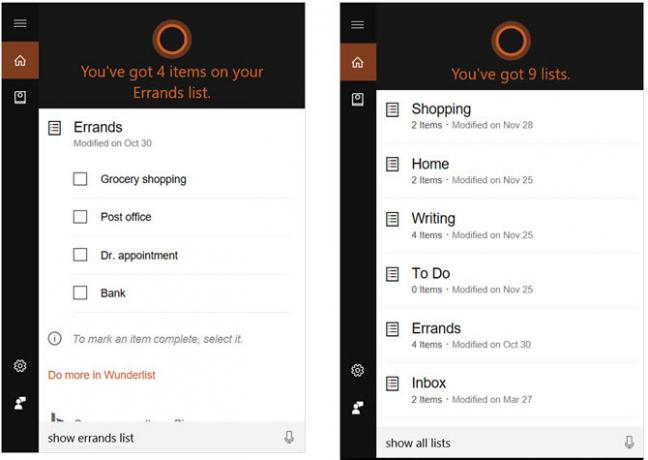
अन्य जानकारी
- किसी कार्य को पूरा करने के लिए, आपको Cortana को सूची प्रदर्शित करने के लिए कहना चाहिए और फिर आइटम के लिए चेकबॉक्स को मैन्युअल रूप से चिह्नित करना चाहिए। वर्तमान में आप Cortana को आइटम के रूप में चिह्नित करने का निर्देश नहीं दे सकते।
- एक सूची में कई आइटम जोड़ने के लिए, आपको एक बार में Cortana कमांड देनी होगी। यदि आप टाइप करते हैं या कहते हैं, मेरी खरीदारी सूची में दूध, पनीर और मक्खन जोड़ें, तीन अलग-अलग लोगों के बजाय एक आइटम के रूप में जोड़ा जाएगा।
- कार्यों या सूचियों को हटाने के लिए, आपको इसे Wunderlist में मैन्युअल रूप से करना होगा। वर्तमान में Cortana के पास आपके लिए ऐसा करने के लिए कोई विकल्प नहीं है।
- आप अपने Android या iOS डिवाइस पर Cortana के साथ समान कमांड का उपयोग कर सकते हैं जो विंडोज 10 पर उपलब्ध हैं। यदि आपने अपने कंप्यूटर पर पहले से ही दो एप्लिकेशन कनेक्ट किए हैं, तो आपके मोबाइल डिवाइस पर एक्सेस तत्काल है। यदि आपने उन्हें कनेक्ट नहीं किया है, तो आप अपने डिवाइस पर ऐसा करने के लिए ऊपर बताई गई प्रक्रिया का पालन करेंगे।
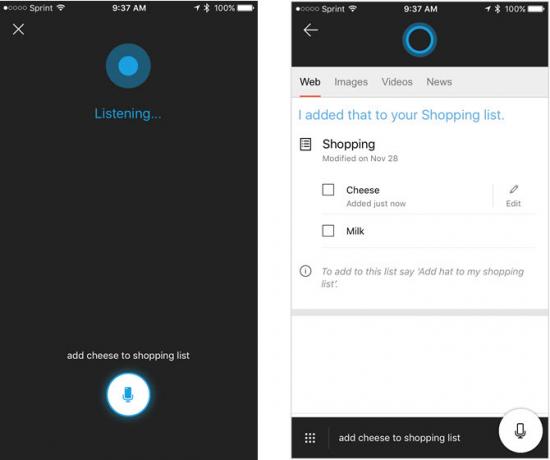
एकता की उपलब्धता
के लिए वर्तमान में Cortana और Wunderlist कनेक्ट करें, आपके पास अंग्रेजी में और संयुक्त राज्य अमेरिका में विंडोज 10 ऑपरेटिंग सिस्टम या एक एंड्रॉइड या आईओएस डिवाइस होना चाहिए। हालाँकि, आप कर सकते हैं अपने विंडोज 10 क्षेत्रीय और भाषा सेटिंग्स को मैन्युअल रूप से बदलें विंडोज 10 में डिफ़ॉल्ट भाषा और क्षेत्र कैसे बदलेंक्या आप विंडोज 10 में अपनी डिफ़ॉल्ट भाषा और क्षेत्र को बदलने के तरीकों की तलाश कर रहे हैं? यहां हम आपको नई भाषाओं को स्थापित करने और मौजूदा भाषाओं के बीच परिवर्तन करने के लिए चरण-दर-चरण मार्गदर्शिका के माध्यम से लेते हैं। अधिक पढ़ें अमेरिका के बाहर इस सुविधा का उपयोग करने के लिए।
दबाएँ Windows कुंजी + I सेटिंग्स मेनू लॉन्च करने के लिए, फिर पर जाएं समय और भाषा> क्षेत्र और भाषा. यहां, अपना स्थान निर्धारित करें संयुक्त राज्य अमेरिका और आपकी भाषा अंग्रेजी संयुक्त राज्य). ध्यान दें कि इससे आपकी डिफ़ॉल्ट कीबोर्ड सेटिंग्स बदल सकती हैं।
आप नई सुविधा के बारे में क्या सोचते हैं?
Cortana और Wunderlist के बीच एकीकरण आपकी मदद कर सकता है अपने कार्यों में शीर्ष पर रहें कोरटाना कैसे बनाएं अपने जीवन को व्यवस्थितआपका जीवन इतना जटिल है, आप एक निजी सहायक के लायक हैं। Cortana से मिलो, आपका आभासी सहायक आपकी जीभ की नोक पर सेवा करने के लिए तैयार है। हम आपको दिखाएंगे कि कैसे प्रभावी ढंग से कार्यों को Cortana को प्रस्तुत करना है। अधिक पढ़ें .
क्या आपने अभी तक इस नई सुविधा की कोशिश की है? क्या आप जानते हैं कि आप इसके बारे में क्या सोचते हैं और कोरटाना आपकी मदद करता है और अधिक संगठित हो!
सूचना प्रौद्योगिकी में अपने बीएस के साथ, सैंडी ने आईटी उद्योग में एक परियोजना प्रबंधक, विभाग प्रबंधक और पीएमओ लीड के रूप में कई वर्षों तक काम किया। उसने फिर अपने सपने का पालन करने का फैसला किया और अब पूर्णकालिक तकनीक के बारे में लिखती है।